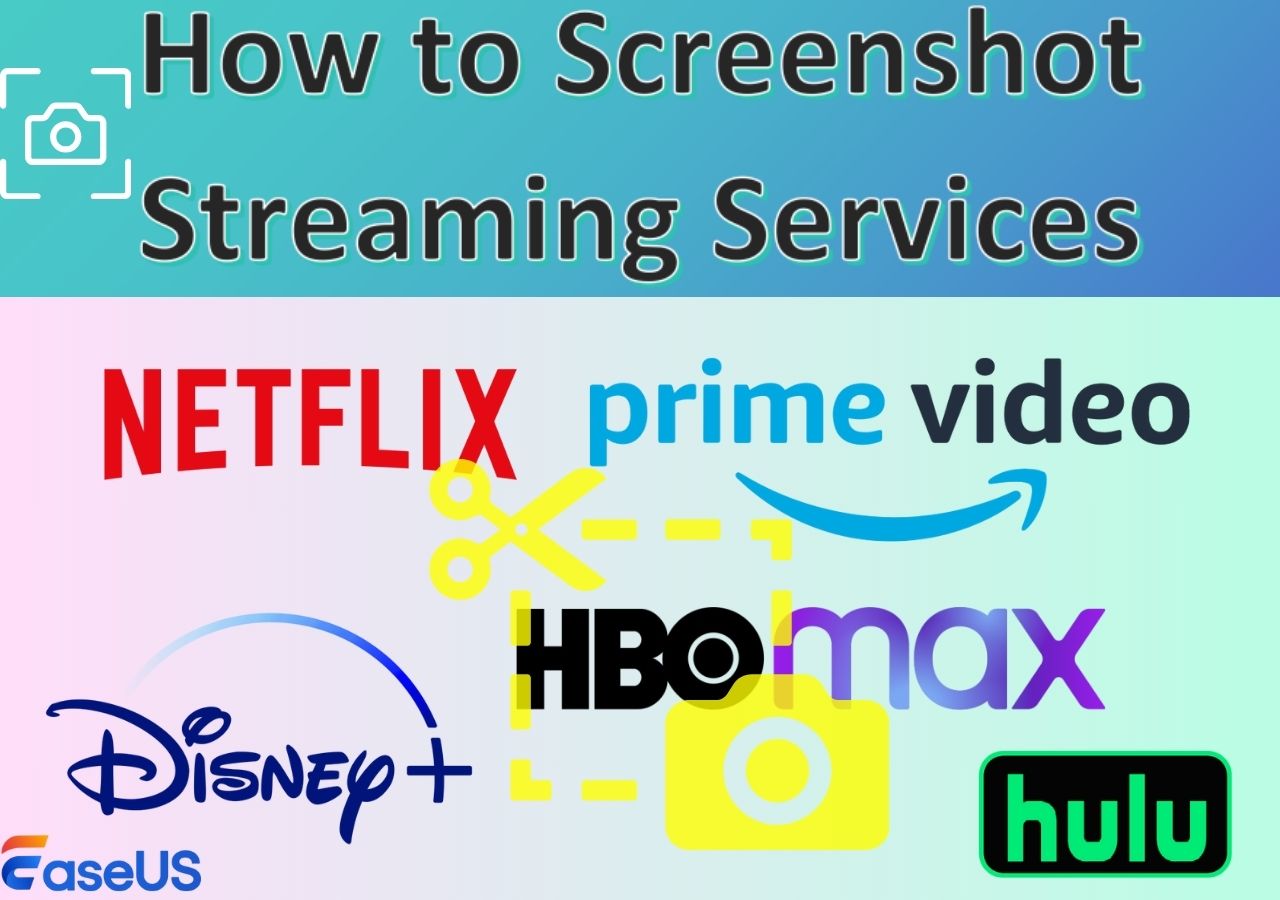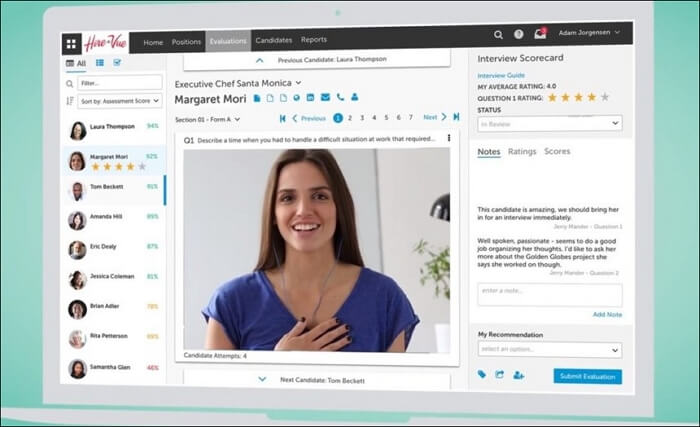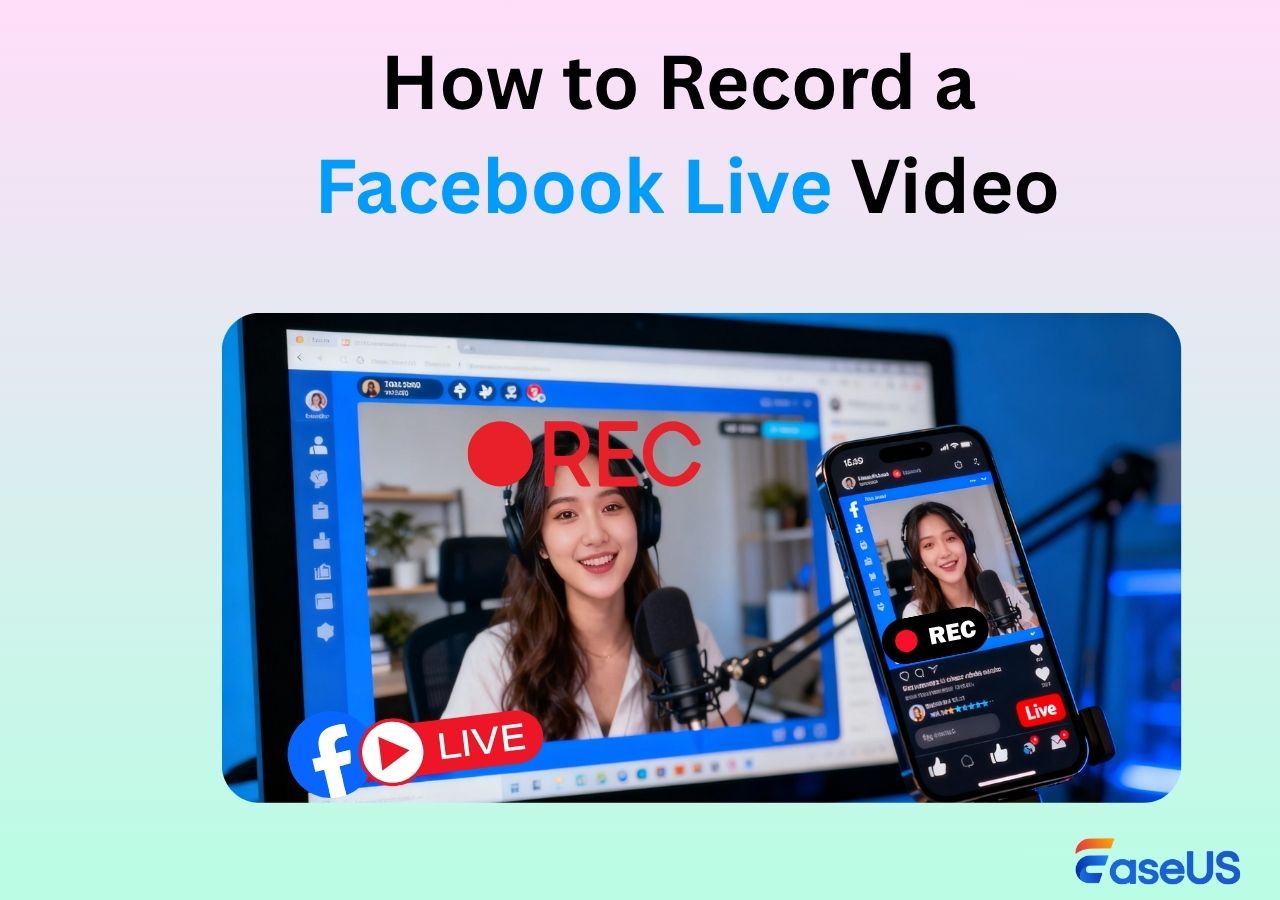-
![]()
Jacinta
"Obrigada por ler meus artigos. Espero que meus artigos possam ajudá-lo a resolver seus problemas de forma fácil e eficaz."…Leia mais -
![]()
Rita
"Espero que minha experiência com tecnologia possa ajudá-lo a resolver a maioria dos problemas do seu Windows, Mac e smartphone."…Leia mais -
![]()
Leonardo
"Obrigado por ler meus artigos, queridos leitores. Sempre me dá uma grande sensação de realização quando meus escritos realmente ajudam. Espero que gostem de sua estadia no EaseUS e tenham um bom dia."…Leia mais
Índice da Página
0 Visualizações
Posso gravar o Amazon Prime Video com o OBS?
A resposta é SIM . Você pode gravar o Amazon Prime Video com o OBS Studio . Além do OBS, os novatos podem não ter escolha a não ser buscar ajuda de outros gravadores de tela poderosos como o EaseUS RecExperts para gravar o Amazon Prime Video sem telas pretas, porque todos os vídeos no Amazon Prime Video são conteúdo protegido por DRM, e o OBS Studio foi projetado para profissionais.
Siga os Termos de Uso da Amazon e as leis de direitos autorais do seu país ou região e use essas gravações copiadas para uso pessoal. Caso contrário, gravar um vídeo da tela pode violar direitos autorais .
CONTEÚDO DA PÁGINA:
Como gravar Amazon Prime Video com OBS Studio
Sigla para Open Broadcaster Software, OBS Studio é um gravador de tela gratuito e de código aberto com recursos mais atraentes que podem ajudar você a gravar vídeos do Amazon Prime em sistemas operacionais Windows, Mac ou Linux. Você deve desligar a aceleração de hardware no seu navegador para um processo de gravação de vídeo suave.
▶️Vamos usar o navegador Google como exemplo. Abra o Chrome > clique no botão de três pontos no canto superior direito > selecione Configurações > desabilite Usar aceleração gráfica quando disponível.
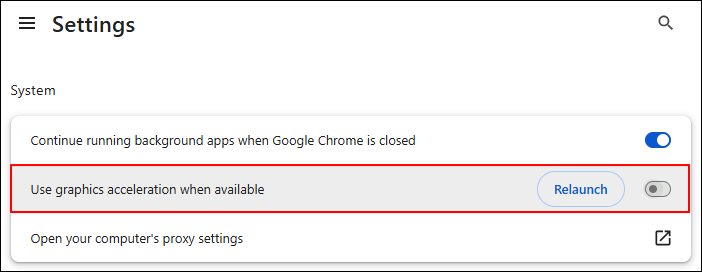
As etapas abaixo descrevem como gravar vídeos do Amazon Prime com o OBS Studio.
Etapa 1. Instale e inicie o OBS Studio no seu Mac > clique em + na aba Fontes > selecione Captura de tela > defina um novo nome > clique em OK.
Etapa 2. Clique em Configurações > ajuste as configurações de Saída, Áudio e Vídeo para seu processo de gravação de vídeo.

Etapa 3. Clique no ícone de adição > clique em Captura de tela > clique em OK.
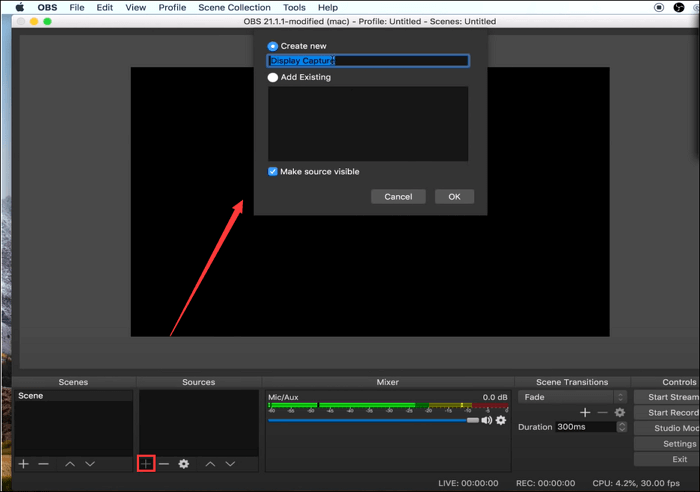
Etapa 4. Clique em Iniciar gravação para gravar a tela do Amazon Prime Video com som.
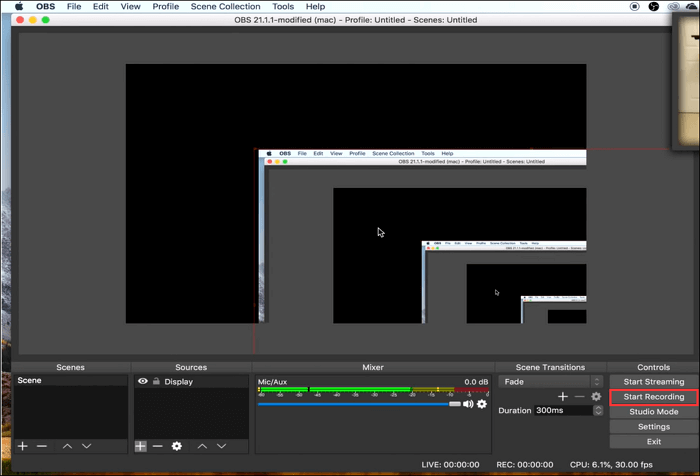
Uma vez feito isso, a filmagem gravada será armazenada em uma área de armazenamento local, e você poderá assistir ao programa ou filme gravado no Prime Video quando quiser.
Por favor, compartilhe esta publicação para ajudar mais usuários!
Como gravar a tela do Amazon Prime Video sem telas pretas🔥
Neste cenário, o EaseUS RecExperts pode ajudar você a gravar vídeos protegidos sem uma tela preta do Prime Video e outros serviços de streaming. Para ser mais preciso, o recurso de modo aprimorado deste gravador de tela pode ajudar você a acessar conteúdo protegido por DRM e copiar e gravar vídeos do Amazon Prime Video diretamente. Certifique-se de que suas gravações de vídeo capturadas do Amazon Prime sejam para uso pessoal e não comercial.
Principais recursos do EaseUS RecExperts:
- Grave vídeos protegidos sem telas pretas no Prime Video, YouTube, Peacock Premium, Peacock Premium Plus, Netflix, Hulu, etc.
- Oferece gravação em tela cheia, região selecionada, gravação programada , gravação sem som, parada e divisão automáticas, edição de vídeo/áudio e exportação de vídeos capturados em MP4, MOV, FLV, MKV ou AVI de alta qualidade sem marca d'água.
As etapas a seguir descrevem como gravar vídeos do Amazon Prime sem telas pretas via EaseUS RecExperts!
Etapa 1. Inicie o EaseUS RecExperts e clique no triângulo para baixo para encontrar o botão "Modo avançado", que se parece com uma pequena TV no painel esquerdo.

Etapa 2. Selecione para gravar a webcam, o som do sistema ou o microfone. Você pode ver sites de streaming populares nesta interface, incluindo YouTube, Netflix, Vimeo, Amazon Prime, Disney, Hulu, etc. Em seguida, clique em um site e você será levado ao seu site oficial.

Etapa 3. Volte para o EaseUS RecExperts e clique em "REC" para prosseguir. A gravação começará após uma contagem regressiva de 3 segundos. Você pode ver uma barra de tarefas na tela. Escolha o botão correspondente nela para pausar ou parar a gravação.

Passo 4. Quando a gravação terminar, você será levado para a interface de pré-visualização, onde poderá visualizar e editar os vídeos gravados. Aqui você pode editar, tirar capturas de tela da gravação ou ajustar o volume e a velocidade de reprodução como quiser.

Por favor, compartilhe esta publicação para ajudar mais usuários!
Dicas de bônus: Posso baixar um Prime Video para assistir offline
Claro, assinantes Prime podem baixar programas de TV e filmes para seu dispositivo iOS ou Android. Consulte os passos correspondentes.
Etapa 1. Baixe e instale o aplicativo Amazon Prime Video > entre na sua conta Amazon com o e-mail e a senha corretos. Você pode receber um código de verificação de 6 dígitos por e-mail ou mensagem de texto se for solicitado a obter autenticação.
Etapa 2. Configurar as configurações de download
1️⃣ Para iPhone: abra Ajustes > clique no ícone de três pontos > selecione Streaming e Download > escolha Qualidade de Download > defina sua qualidade de download preferida.
- Se necessário, você pode habilitar a opção Permitir a mais alta qualidade quando estiver em Wi-Fi , pois ela pode baixar automaticamente vídeos na melhor qualidade com boa Internet.
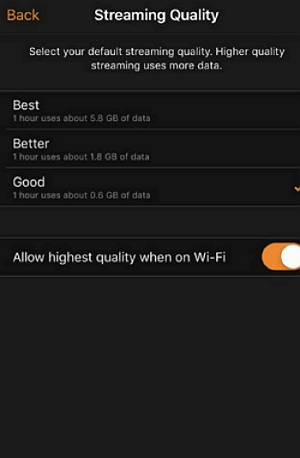
2️⃣ Para Android: vá em Configurações > clique em Transmitir e baixar > selecione Qualidade do download para escolher a qualidade de download que você gostaria de ter.
- Observe que a opção Always Ask está em dispositivos Android e é ativada por padrão. Ou seja, você pode alterar ou verificar a qualidade sempre que baixar um vídeo do aplicativo Amazon Prime Video.
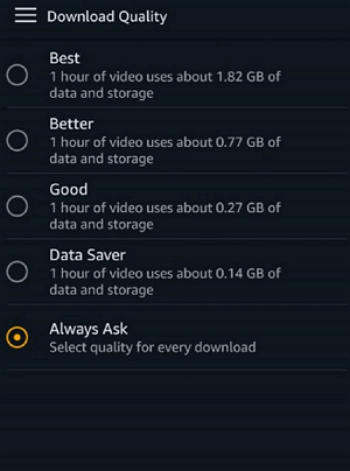
Etapa 3. Localize os filmes desejados > clique no botão Download para obtê-los.
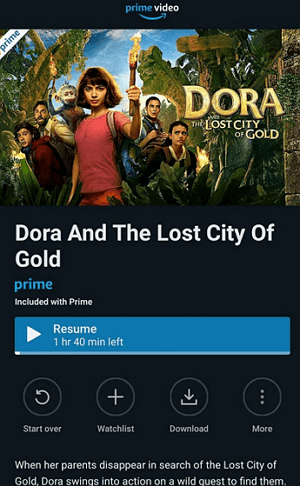
Além disso, você também pode baixar uma temporada inteira ou um episódio específico de um programa de TV clicando no botão Download.
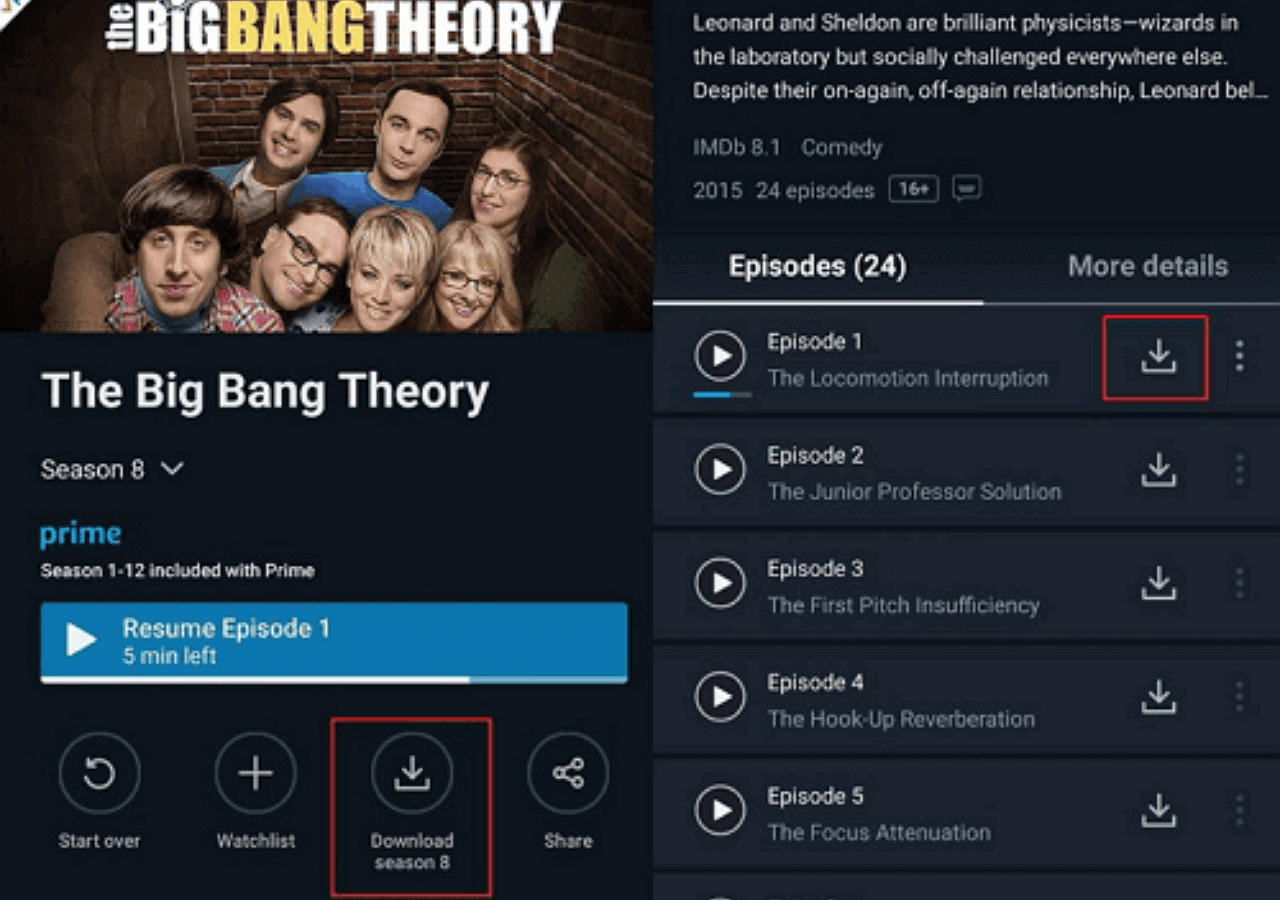
Conclusão
Como gravar o Amazon Prime Video com o OBS? Vá para a primeira parte para encontrar os passos correspondentes. No entanto, suponha que você não esteja familiarizado com o OBS Studio ou prefira uma ferramenta de terceiros mais direta. O EaseUS RecExperts pode ser sua melhor escolha devido aos seus recursos poderosos, etapas operacionais fáceis de seguir e GUI intuitiva. Quer aproveitar seus recursos? Baixe agora!
Além disso, você também pode obter outras etapas viáveis para baixar vídeos do aplicativo Amazon Prime Video para seu iPhone ou dispositivo Android.
Perguntas frequentes sobre o Amazon Prime Video
Esta seção lista vários tópicos relevantes sobre o Amazon Prime Video porque é um dos serviços de streaming mais usados.
1. É possível gravar a tela do Amazon Prime no iPhone/Android?
Claro que você pode.
Para iPhone: role para baixo a partir do canto superior direito do seu iPhone > abra o gravador de vídeo integrado > reproduza o vídeo desejado do Amazon Prime > pressione o botão Gravação de tela para iniciar a gravação do Prime Video.
Para Android: Abra o Gravador de tela > encontre a opção Gravação de tela > assista ao vídeo do Amazon Prime que deseja gravar > pressione o botão Iniciar gravação.
2. Como ripar vídeos com o Amazon Prime Video Ripper?
O PlayOn Cloud é um ripper do Amazon Prime Video fácil de usar que pode baixar vídeos full HD de vários sites de compartilhamento de vídeo. Ele permite que você baixe vídeos de alta qualidade, desde que o vídeo original tenha alta resolução.
Etapa 1. Abra o aplicativo PlayOn Cloud no seu iPhone ou Android > crie uma conta e inicie o teste gratuito.
Etapa 2. Na aba Canais, clique no canal Prime Video > selecione o Amazon Prime Video desejado > clique em Gravar tudo para baixar a temporada inteira.
Etapa 3. Após a gravação, vá para o Aba Gravações para encontrar suas gravações de vídeo capturadas do Amazon Prime.
3. O Amazon Prime impede a gravação de tela?
Não, você não pode gravar vídeos do Prime diretamente porque a Amazon usou DRM (Digital Rights Management) para impedir que todos os vídeos transmitidos sejam gravados, duplicados ou baixados sem comprar ou assinar uma assinatura do Amazon Prime.
Por favor, compartilhe esta publicação para ajudar mais usuários!
EaseUS RecExperts

um clique para gravar tudo na tela!
sem limite de tempo sem marca d’água
Iniciar a Gravação